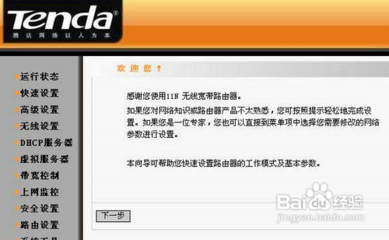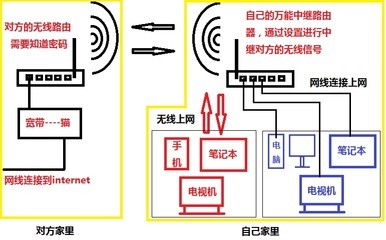腾达FH456路由器配置简单,不过对于没有网络基础的用户来说,完成路由器的安装和动态IP上网的设置,仍然有一定的困难,本文小编主要介绍腾达FH456路由器动态IP上网的设置方法!
腾达FH456路由器动态IP上网的设置方法
1、请把入户网线(或者是另一个路由器上接过来的网线),连接到腾达FH456路由器的WAN口;在准备一根较短的网线,网线一头连接电脑,另一头连接到腾达FH456上LAN1/LAN2/LAN3中的任意一个,如下图所示:
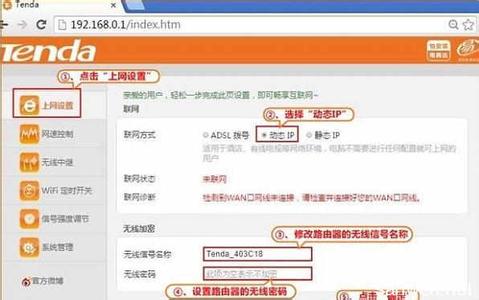
网线入户上网时,腾达FH456的安装
注意问题:腾达FH456无线路由器正常工作状态时指示灯SYS闪烁,WAN口常亮或闪烁,LAN1/LAN2/LAN3口中与电脑相连的端口常亮或闪烁。
2、在浏览器的地址栏中输入:192.168.0.1 按回车键,登录到腾达FH456路由器的设置界面
腾达FH456路由器的设置界面
3、点击“上网方式”——>“联网方式”选择:动态IP——>设置“无线信号名称”、“无线密码”——>点击“确定”。
腾达FH456路由器动态IP上网设置
注意问题:
(1)、无线信号名称,最好使用字母、数字来设置;不要使用中文,因为有的手机、笔记本等无线设备,不能够识别中文的无线信号,造成搜索不到WiFi信号的情况出现。
(2)、无线密码,请用字母、数字、大小写组合设置,且长度不得小于8位。
4、点击“上网设置”——>查看“联网状态”,如果显示:已联网,说明腾达FH456路由器的动态IP上网设置成功,电脑和无线设备可以正常通过FH456路由器上网了。
检查腾达FH456路由器动态IP上网设置是否成功!
 爱华网
爱华网